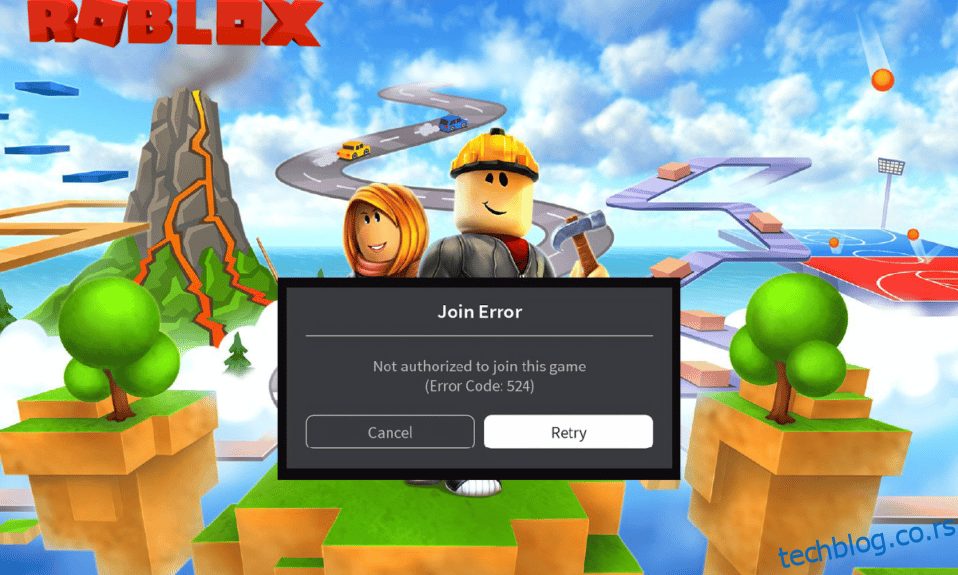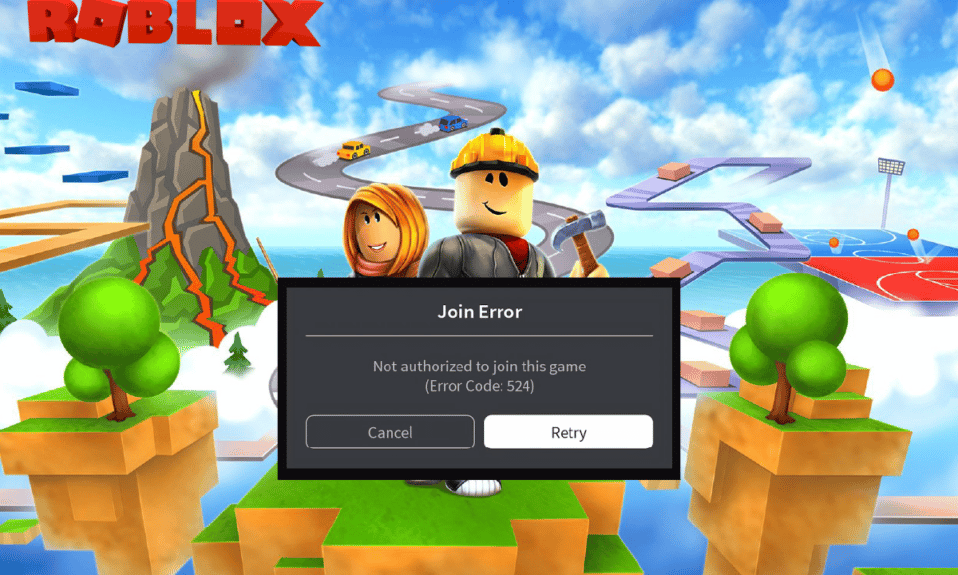
Роблок је позната платформа која угошћује хиљаде онлајн игара где можете да дизајнирате игре и уживате у игрању игара које су дизајнирали други корисници. Можда ћете се суочити са грешком Роблок-а 524 када покушате да се придружите приватном серверу / ВИП серверу као гост. Ово се углавном дешава када су Роблок сервери искључени или због неадекватне интернет везе. Ако се и ви суочавате са истом грешком, овај водич ће вам помоћи да поправите Роблок код грешке 524 уз неколико ефикасних метода за решавање проблема.
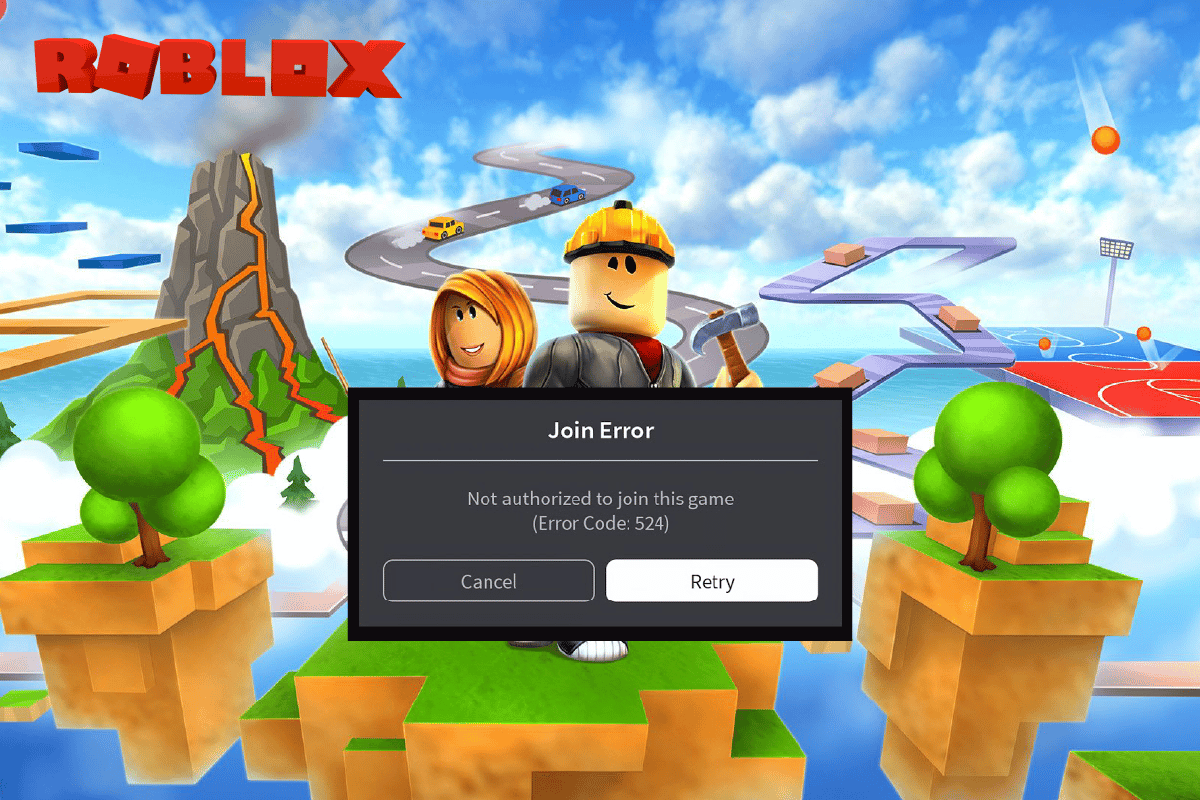
Преглед садржаја
Како поправити Роблок код грешке 524 на Виндовс 10
Наставите да читате овај водич да бисте решили Роблок код грешке 524 на Виндовс рачунару.
Шта узрокује Роблок код грешке 524?
Ево неколико уобичајених разлога који доприносе Роблок коду грешке 524 на вашем Виндовс 10 рачунару. Анализирајте их дубље да бисте сазнали тачан узрок који је изазвао проблем.
- Оштећене Виндовс датотеке и компоненте
- Оштећене кеш датотеке на вашем рачунару
- Роблок апликација се не покреће са администраторским правима
- Датотеке евиденције вашег рачунара су оштећене, оштећене или некомпатибилне са системским процесима
- Роблок сервери су искључени или искључени ради одржавања
- Интернет веза није стабилна и пропусни опсег није адекватан
- Апликација Роблок није ажурирана на најновију верзију
- Проблем изазивају било које погрешно конфигурисане датотеке инсталације. Ово се може поправити само када поново инсталирате апликацију
Ево неких уобичајених метода за решавање проблема који ће вам помоћи да поправите код грешке 524 на рачунару са оперативним системом Виндовс 10. Пратите их истим редоследом да бисте постигли савршене резултате.
Основне методе за решавање проблема
Пре него што испробате напредне методе да поправите код грешке у Роблок-у, можете испробати неке основне хакове за решавање проблема који ће вам помоћи да решите проблем у оквиру једноставних хакова.
1. Повер Цицле Виндовс ПЦ
Следећи начин да поправите Роблок код грешке је да уклоните грешке на рачунару да бисте укључили свој Виндовс рачунар.
1. Притисните тастер Виндовс, кликните на икону за напајање и кликните на опцију Искључи.

2. Искључите кабл за напајање из утичнице и поново га укључите након 60 секунди.
3. Притисните дугме за напајање и пријавите се на свој кориснички налог.
2. Решите проблеме са мрежном везом
Следећи начин да поправите код грешке 524 у Роблок мобиле-у је да решите проблеме са мрежним повезивањем на вашем рачунару. Грешка у Интернет вези се може поправити ресетовањем Ви-Фи рутера. Прочитајте наш водич за решавање проблема са мрежним повезивањем у оперативном систему Виндовс 10.

3. Проверите статус Роблок сервера
Можете проверити статус Роблок сервера и проверити да ли ради или се одржава да бисте пронашли узрок кода грешке 524 док покрећете Роблок. Проверите Статус Роблок сервера на линку датом овде на вашем подразумеваном веб претраживачу. Ако је сервер на одржавању, морате сачекати док Роблок сервер не буде функционалан.

4. Поново се пријавите на Роблок апликацију
Можете покушати да се одјавите са свог Роблок налога и поново се пријавите на налог да бисте исправили грешку.
1. На траци за претрагу отворите веб прегледач Гоогле Цхроме.
2. Отворите Роблок страницу за пријаву на налог, кликните на икону Подешавања налога и кликните на опцију Одјава.

3. Унесите акредитиве корисничког налога и кликните на дугме Лог Ин да бисте се поново пријавили на свој налог.

5. Обришите кеш веб претраживача
Кеширани подаци на вашем веб претраживачу могу ометати употребу Роблок-а у апликацији. Можете пратити упутства на датој вези да бисте обрисали кеш на веб претраживачу да бисте решили проблем.

6. Онемогућите проширења претраживача
Ако имате бројне веб екстензије као што су блокатори огласа у прегледачу, можда ћете се суочити са кодом грешке 524 док покрећете Роблок. Можете покушати да их онемогућите у прегледачу да бисте исправили грешку.
1. Притисните тастер Виндовс, потражите апликацију Гоогле Цхроме и притисните тастер Ентер.
2. Кликните на три вертикалне тачке у горњем десном углу. Кликните на опцију Још алата и кликните на опцију Проширења у суседном менију.

3. Искључите веб екстензије да бисте их онемогућили.

7. Ажурирајте графички драјвер
Пошто је Роблок графичка игра на вашем рачунару, потребан јој је ажурирани графички драјвер. Такође, детаљан одговор за поправку Роблок кода грешке 524 захтева ажурирани управљачки програм графичке картице. Можете да пратите кораке дате на линку да бисте ажурирали графички драјвер на рачунару да бисте исправили грешку.

8. Вратите ажурирања ГПУ драјвера
Понекад тренутна верзија драјвера за ГПУ може изазвати проблем о коме се расправља и, у овом случају, морате да вратите претходне верзије инсталираних драјвера. Овај процес се зове Враћање управљачких програма и лако можете вратити управљачке програме рачунара у претходно стање пратећи наш водич Како да вратите управљачке програме на Виндовс 10.

9. Поново инсталирајте графичке драјвере
Ако се и даље суочавате са проблемом о коме се расправља након ажурирања графичких драјвера, поново инсталирајте управљачке програме уређаја да бисте решили све проблеме са некомпатибилношћу. Постоји неколико начина да поново инсталирате драјвере на рачунару. Ипак, можете лако поново инсталирати графичке драјвере према упутствима у нашем водичу Како да деинсталирате и поново инсталирате управљачке програме на Виндовс 10.

Након поновне инсталације управљачких програма ГПУ-а, проверите да ли можете да поправите Роблок грешку 524.
10. Затворите позадинске апликације
Ако сте отворили много апликација на свом рачунару, можете покушати да затворите све апликације које раде у позадини да бисте поправили Роблок код грешке 524. Пратите кораке на линку који је овде дат да бисте затворили позадинске апликације на рачунару.

11. Искључите антивирусни софтвер
Неки некомпатибилни антивирусни програми инсталирани на вашем рачунару ће изазвати Роблок код грешке 524. Да бисте избегли конфликте, морате да обезбедите безбедносна подешавања вашег Виндовс 10 рачунара и проверите да ли су стабилна или не. Да бисте сазнали да ли је антивирусни пакет разлог за проблем о којем се расправља, једном га онемогућите и покушајте да се повежете на мрежу.
Прочитајте наш водич о томе како да привремено онемогућите антивирусни програм на Виндовс 10 и пратите упутства да привремено онемогућите антивирусни програм на рачунару.

12. Додајте Роблок у изузетак у Виндовс заштитном зиду
Ако веб-сајту Роблок-а није дат изузетак у апликацији Виндовс заштитни зид, можда ћете доживети код грешке 277 у Роблок-у. Можете пратити наш водич о томе како да блокирате или деблокирате програме у Виндовс Дефендер заштитном зиду и додате Роблок веб локацију као изузетак у апликацију Виндовс заштитни зид.

13. Промените подешавања прокси сервера
Код грешке је такође због гео-ограничења наметнутих региону или због грешке ИСП-а, можете покушати да користите ВПН услугу на рачунару. Можете користити линк који је овде дат да додате ВПН услугу на свој рачунар да поправите код грешке 524 у Роблок-у са гео-ограничењима и грешком ИСП-а.

Ако су ВПН услуга и прокси омогућени на вашем рачунару, можда нећете моћи да исправите грешку. Можете покушати да онемогућите ВПН и прокси користећи кораке дате у референтној датотеци.

14. Испразните ДНС кеш
Да бисте поправили код грешке 524 на веб локацији Роблок, можете испразнити кеш ДНС или система имена домена Ви-Фи мреже. У вези са одговором на питање шта је Роблок Студио, неопходно је имати непрекидну Интернет везу. Можете да примените кораке наведене на линку који је овде дат да испразните ДНС кеш ваше мрежне везе на рачунару.

Метод 1: Уверите се да је ваш налог стар најмање 30 дана
Пошто понекад нове налоге креирају углавном хакери, Роблок сервери вам аутоматски избацују платформу. У овом случају, морате да проверите да ли је ваш налог стар најмање 30 дана, ако није, суочићете се са Неовлашћеним да се придружите овој игри. (Код грешке: 524).
Метод 2: Покрените апликацију Роблок у режиму компатибилности
Ако апликација Роблок није компатибилна, можда неће радити на вашем рачунару и можда ћете се суочити са грешком приликом покретања Роблок-а. Можете покушати да отворите апликацију Роблок у режиму компатибилности и изаберете верзију оперативног система Виндовс 8 по могућности да поправите Роблок код грешке 524.
1. Идите до фасцикле Преузимања и кликните десним тастером миша на датотеку РоблокПлаиерЛаунцхер.еке.
2. Кликните на опцију Пропертиес.

3. Пређите на картицу Компатибилност, изаберите опцију Покрени овај програм у режиму компатибилности за опцију у одељку Режим компатибилности и кликните на дугме Примени и У реду.

Метод 3: Покрените апликацију Роблок као администратор
Ако Роблок апликацији нису дате административне привилегије, можда ћете доживети Роблок код грешке 524. Можете да пратите кораке у методи да покренете Роблок апликацију као администратор да бисте исправили грешку.
1. Притисните тастере Виндовс+ Е да бисте отворили Виндовс Екплорер и прешли у фасциклу Преузимања пратећи путању локације.
Овај рачунар > Локални диск (Ц:) > Корисници > Корисничко име > Преузимања
2. Кликните десним тастером миша на датотеку РоблокПлаиерЛаунцхер.еке и кликните на опцију Пропертиес.

3. Пређите на картицу Компатибилност, изаберите опцију Покрени овај програм као администратор у одељку Подешавања и кликните на дугме Примени и У реду.

Метод 4: Пребаците се на ВПН сервере или промените локацију
Ако приметите да се Роблок грешка 524 појављује након преласка на нову локацију, морате проверити да ли је ваша локација географски ограничена или не. Имајте на уму да Роблок може бити ограничен на одређене области и локације. Да бисте решили ове проблеме са локацијом, можете покушати да користите ВПН (виртуелна приватна мрежа).
Коришћење ВПН мреже ће сакрити ваше географске детаље и омогућити вам да шаљете и примате пакете података преко јавних мрежа. Тако своју мрежу можете користити анонимно док скривате свој мрежни идентитет. Ако сте збуњени како да изаберете одговарајућу ВПН мрежу, погледајте наш водич, Шта је ВПН и како функционише?

Метод 5: Поправи системске датотеке
Ако ваш Виндовс 10 рачунар има оштећене или оштећене системске конфигурационе датотеке, суочићете се са Роблок грешком 524. Ово такође доводи до неисправности вашег рачунара и на тај начин узрокује пад перформанси. На срећу, ове оштећене датотеке можете да поправите коришћењем уграђених услужних програма вашег рачунара, односно Провера системских датотека и Сервисирање и управљање сликама за примену.
Прочитајте наш водич о томе како да поправите системске датотеке у оперативном систему Виндовс 10 и пратите кораке према упутствима да бисте поправили све своје оштећене датотеке.

Метод 6: Ажурирајте апликацију Роблок
Ако апликација Роблок није ажурирана на вашем рачунару, можете ажурирати апликацију користећи Мицрософт Сторе да бисте поправили Роблок код грешке 524.
1. Притисните тастер Виндовс, откуцајте Мицрософт Сторе, а затим кликните на Отвори.

2. Кликните на Библиотека.

3. Кликните на Гет упдатес у горњем десном углу.

Метод 7: Уклоните Ад-Блоцкер
Блокатори огласа су екстензије на вашем веб претраживачу које могу блокирати различите онлајн промотивне огласе. Ова проширења помажу кориснику да избегне нежељене искачуће прозоре са огласима док претражује интернет. Међутим, ове екстензије такође могу да ометају сервер игре и изазову Роблок шифру грешке 524. Стога, обавезно уклоните екстензију за блокирање огласа из свог претраживача да бисте избегли да порука о пореклу није доступна и грешка 524.
1. Идите до опција Гоогле Цхроме менија.

2. Овде кликните на Море Тоолс, а затим кликните на Ектенсионс.

3. На листи ваших екстензија пронађите блокатор огласа и уклоните га.
Ако и даље добијате проблем на изворном веб серверу и порука је постала недоступна заједно са кодом грешке 524, испробајте следећи метод.
Метод 8: Користите Гоогле ДНС
Систем имена домена (ДНС) је суштински важан за успостављање интернет везе. Понекад, ДНС адресе које доставља ваш Интернет провајдер могу бити веома споре и тако ћете се суочити са Роблок кодом грешке 524 на рачунару са оперативним системом Виндовс 10. Гоогле ДНС има 8.8.8.8 и 8.8.4.4 ИП адресе које су једноставне и лако памтљиве за успостављање безбедне ДНС везе између клијента и сервера.
Ево нашег једноставног водича о томе како да промените ДНС поставке у оперативном систему Виндовс 10 који ће вам помоћи да промените своје ДНС адресе на рачунару. Такође можете да се пребаците на било који Опен ДНС или Гоогле ДНС на свом Виндовс 10 рачунару пратећи наш водич Како да се пребаците на ОпенДНС или Гоогле ДНС на Виндовс-у. Пратите према упутствима и проверите да ли можете да поправите грешку 524 у Роблок-у.

Метод 9: Обришите Роблок кеш датотеке
Често се овај проблем може појавити и због оштећених Роблок кеш датотека. Ако сте инсталирали Роблок десктоп апликацију, требало би да размислите о чишћењу Роблок кеш датотека да бисте исправили ову грешку.
1. Притисните тастере Виндовс + Р заједно да бисте отворили оквир за дијалог Покрени.
2. Овде откуцајте %темп%Роблок и кликните на дугме ОК.

3. У фасцикли Роблок података изаберите све датотеке истовремено притискајући тастере Цтрл + А.

4. На крају, притисните тастер Дел да обришете све изабране датотеке.
5. Одјавите се и пријавите се на свој Роблок налог и погледајте да ли је грешка 524 исправљена.
Метод 10: Поново инсталирајте Роблок апликацију
Ако желите да поправите Роблок код грешке 524, можете покушати поново да инсталирате апликацију. Пратите ове кораке да бисте поново инсталирали апликацију на рачунар.
Корак И: Избришите фасциклу Роблок АппДата
Као први корак, морате да избришете датотеке у фасцикли АппДата у Виндовс Екплорер-у.
1. Отворите Виндовс траку за претрагу, откуцајте %аппдата% и кликните на Отвори.
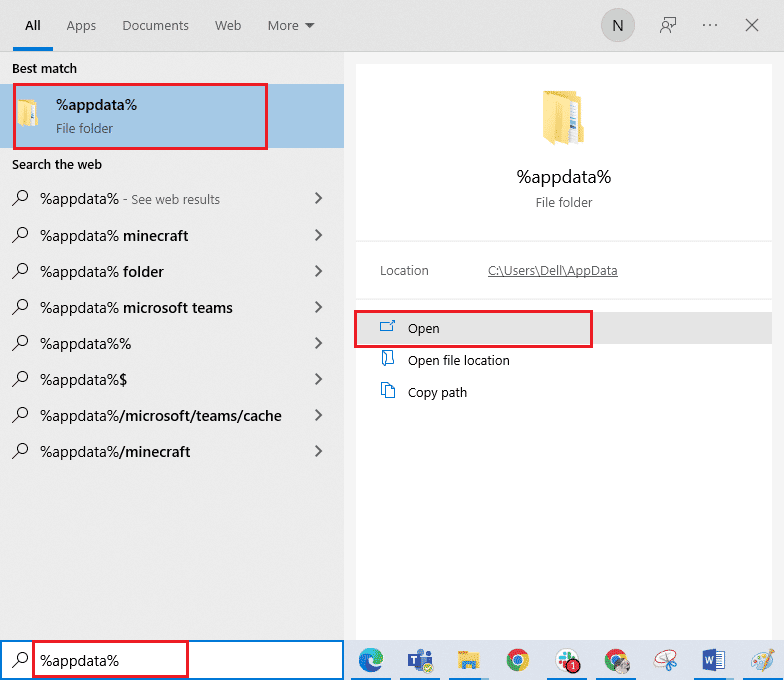
2. Кликните десним тастером миша на фасциклу Роблок и кликните на опцију Делете.
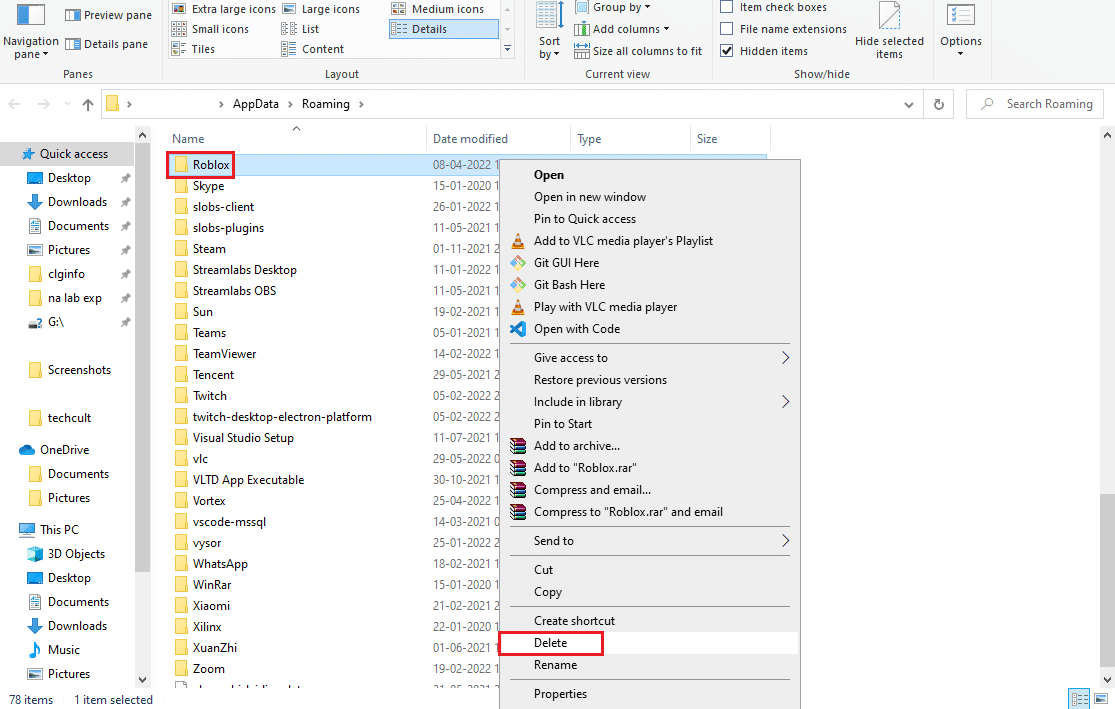
3. Притисните тастер Виндовс, унесите %лоцалаппдата% у поље и кликните на Отвори.
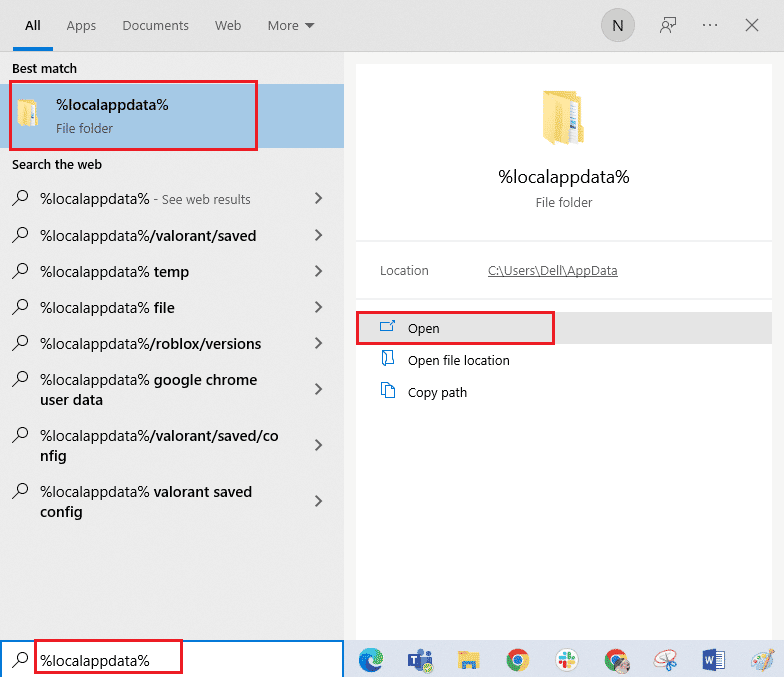
4. Избришите фасциклу Роблок пратећи корак објашњен изнад и поново покрените рачунар.
Корак ИИ: Деинсталирајте Роблок апликацију
Следећи корак да поправите Роблок код грешке 524 је деинсталирање постојеће верзије Роблок апликације на вашем рачунару помоћу апликације Цонтрол Панел.
1. Притисните тастер Виндовс, откуцајте Цонтрол Панел апп и кликните на Опен.
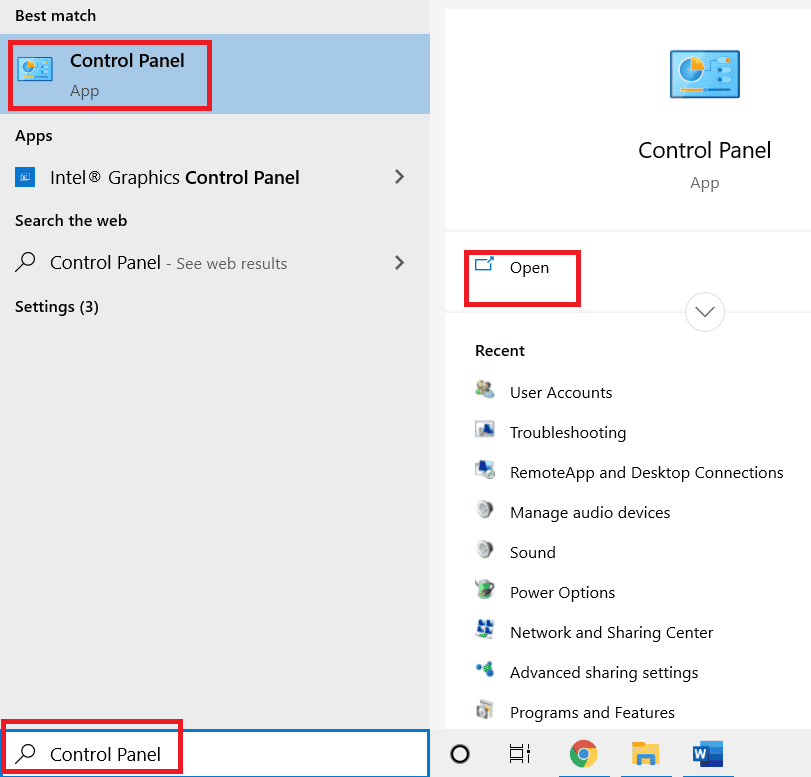
2. Изаберите опцију Категорија у падајућем менију Приказ према у горњем десном углу. Кликните на опцију Деинсталирај програм у одељку Програми.
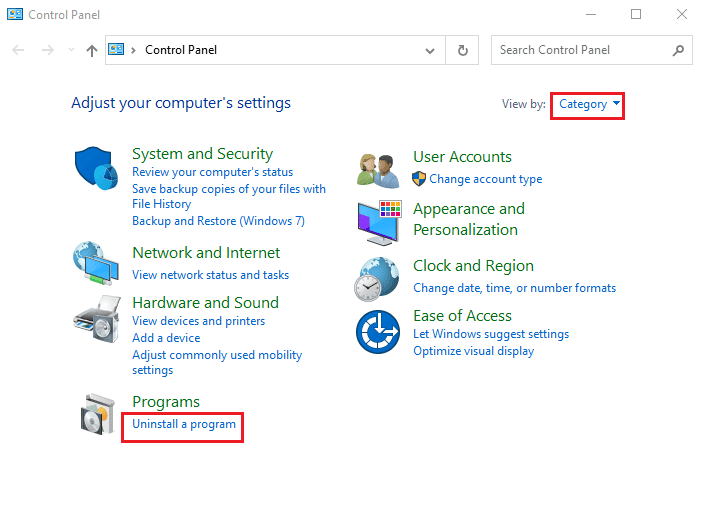
3. Изаберите апликацију Роблок и кликните на дугме Деинсталирај на горњој траци.
4. Кликните на дугме Даље у прозорима у чаробњаку за деинсталацију и кликните на дугме Заврши да бисте деинсталирали Роблок апликацију.
Корак ИИИ: Поново инсталирајте Роблок апликацију
Последњи корак да поправите грешку Роблок 524 је да поново инсталирате најновију верзију Роблок апликације на ваш Виндовс рачунар користећи подразумевани веб претраживач. Пратите дата упутства да бисте поново инсталирали апликацију Роблок.
1. На Виндовс траци за претрагу потражите апликацију Гоогле Цхроме и кликните на опцију Отвори у десном окну.
2. Отворите званичну веб страницу Роблок и кликните на било коју игру.
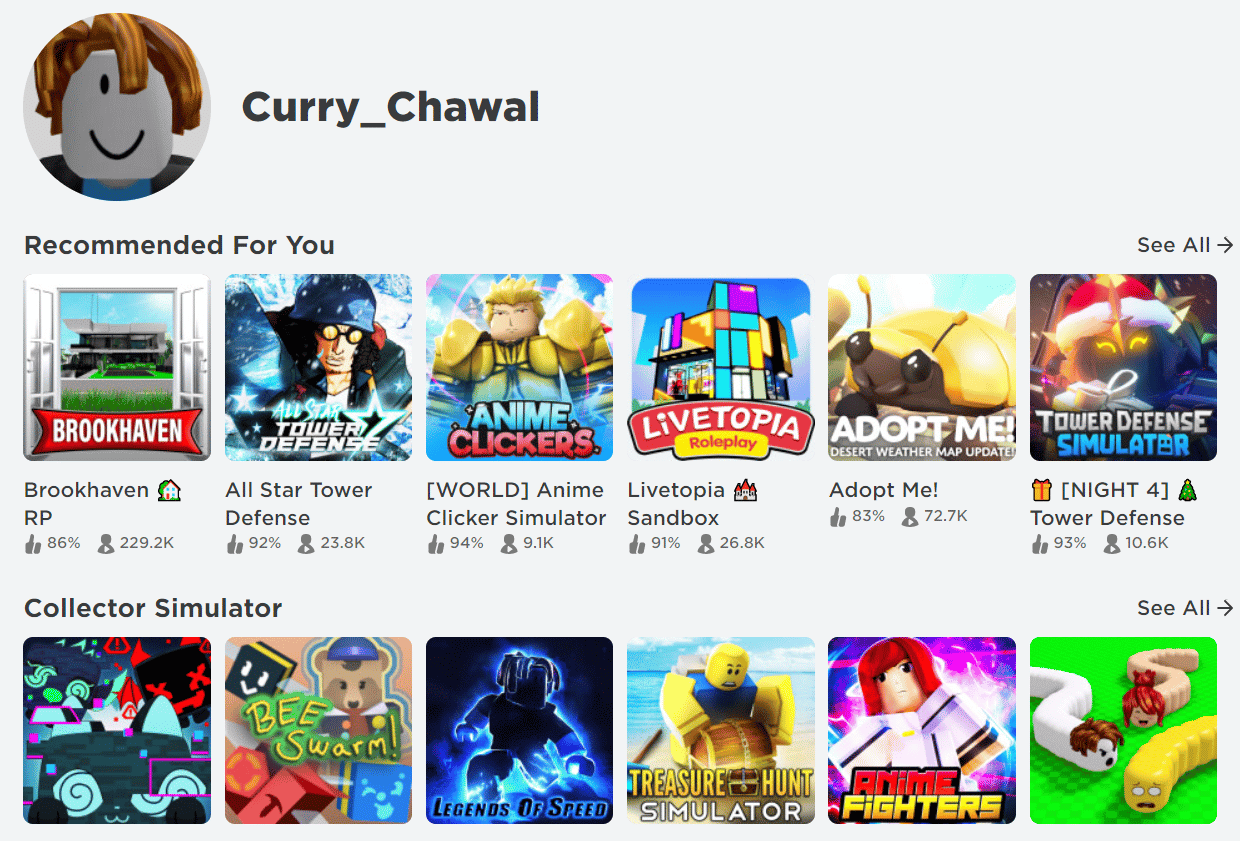
3. Кликните на дугме Плаи да бисте започели игру.
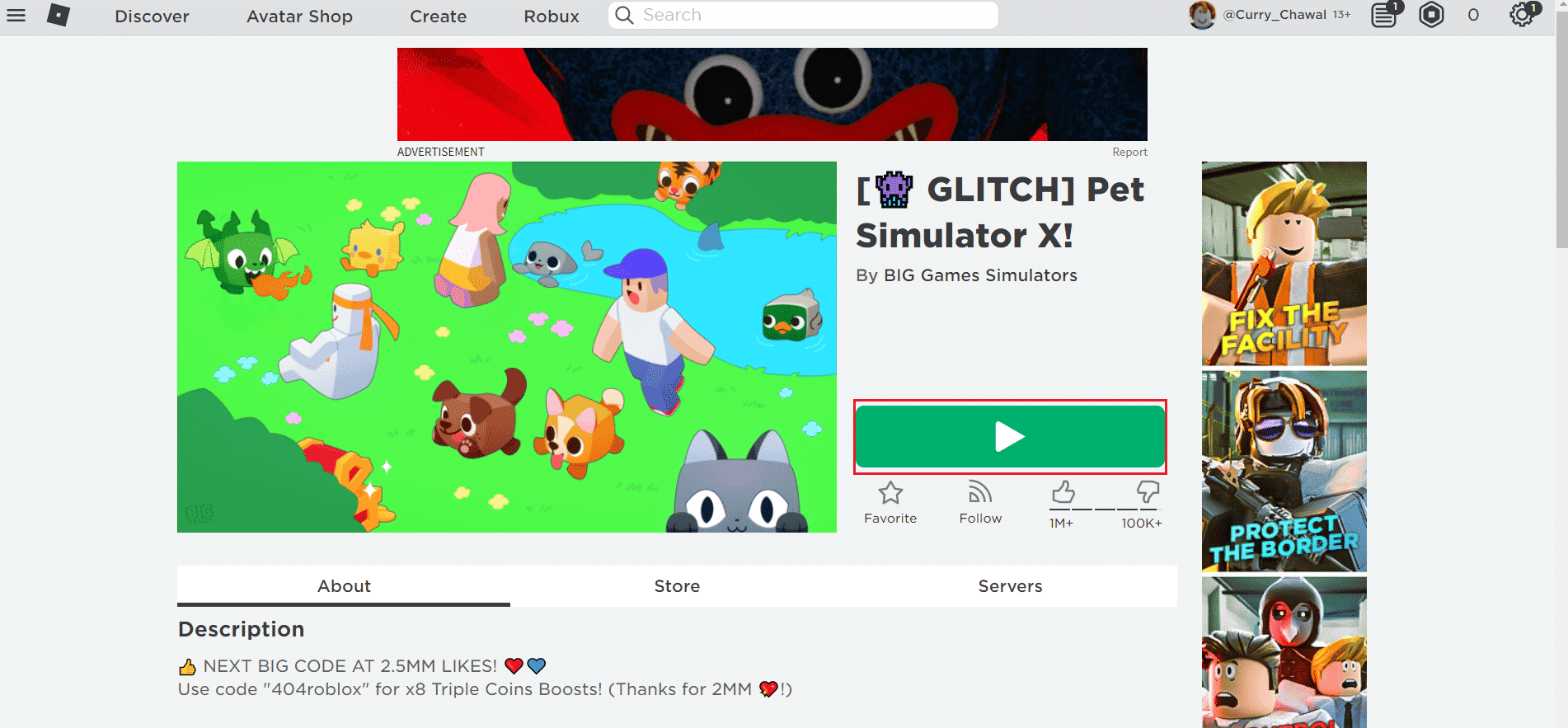
4. Кликните на дугме Преузми и инсталирај Роблок да бисте преузели Роблок апликацију.
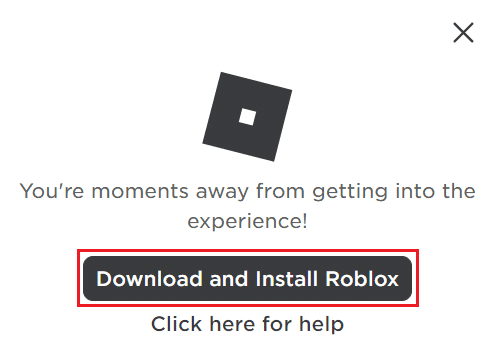
5. Двапут кликните на датотеку за подешавање РоблокПлаиерЛаунцхер.еке да бисте покренули преузету датотеку.
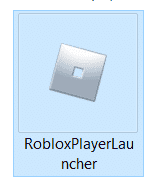
6. Процес преузимања можете видети у прозору Инсталирање Роблок-а….
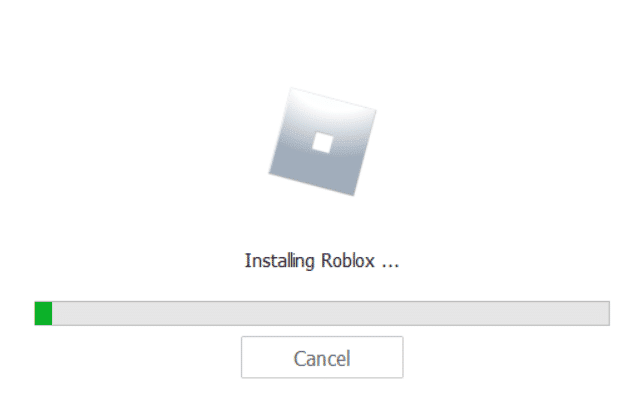
7. Након што се апликација инсталира, видећете поруку РОБЛОКС ЈЕ УСПЕШНО ИНСТАЛИРАН!
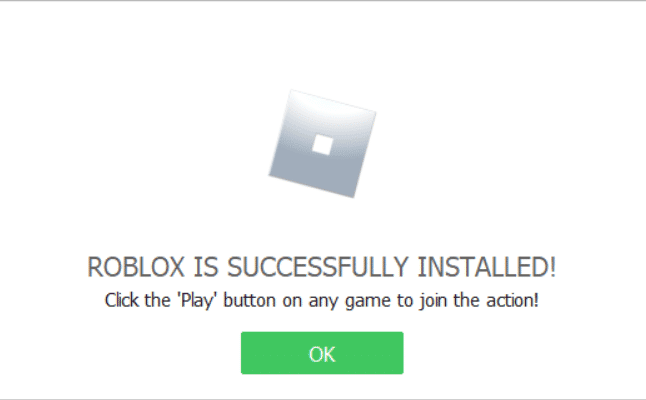
***
Надамо се да је овај водич био од помоћи и да сте могли да поправите Роблок код грешке 524 на свом рачунару. Јавите нам који метод вам је најбољи. Такође, ако имате било каква питања/сугестије у вези са овим чланком, слободно их оставите у одељку за коментаре.